【新機能リリース】企業・団体向け「グループ管理機能」を追加しました
- PROTECTBOXに、企業や団体でのご利用に最適な「グループ管理機能」を新たに搭載しました。
- グループ管理者は組織内のユーザー追加・削除を一元的に管理でき、チーム運用がよりスムーズに。
- グループユーザー数の上限はご契約内容に応じて設定可能です。小規模チームから大規模組織まで幅広く対応します。
- もちろん、PROTECTBOXの強みである「期限付きURL」「2段階認証ダウンロード」などのセキュリティ機能はそのまま。
- これまで以上に安心・効率的なファイル共有を実現します。
PROTECTBOX とは...
ファイルをクラウドストレージにアップロードしダウンロードURLで受け渡しできるサービスです。
ダウンロードURLは最短10分から最長7日間有効なセキュアな期限付きURLで提供します。
2段階認証ダウンロードで、よりセキュアなファイルの受け渡しが可能です。
GUEST向けのファイルアップロード機能も備えています。

特徴
- 2段階認証(メールアドレスと認証コード)でダウンロードのセキュリティを強化できます。
- 簡単2ステップ(有効期限・ダウンロード回数を設定してファイルをアップロード→ダウンロード画面のURLをメールやチャットで相手に送信)
- GUEST向けのファイルアップロード機能を備えており自分宛にファイルを送ってほしいシーンで特に役立ちます。
- アップロードされたファイルはウィルススキャンが実行されます。
- クラウド上でファイルは暗号化され保存されます。またファイル転送時も通信は暗号化されます。
- ファイルのアップロードが終了するとダウンロード画面のURL(有効期限付き)をPROTECTBOXから発行します。
- ダウンロードの有効期限を最短10分から最長7日まで設定できます。
- ダウンロードできる回数を1回から100回まで設定できます。
- ダウンロードされるとアップロードユーザーへダウンロード開始がメール通知されます。
- 複数ファイルを選択すると自動でzip化されアップロードされます。
- 大きなサイズ(Max2GB)のファイルも送れます。
- ファイルはドラッグ&ドロップで簡単にアップロードできます。
- 有効期限を過ぎたファイルはPROTECTBOXから自動で削除されます。
- 煩わしい広告表示はされません。
2段階認証でダウンロードのセキュリティを強化!
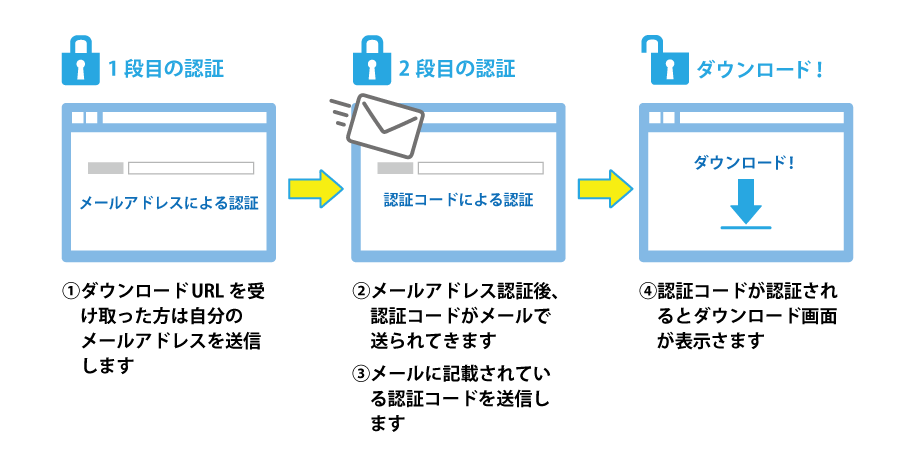
- 2段階認証ダウンロードではダウンロード可能な方のメールアドレスが登録されています。
- ダウンロードURLをクリックするとメールアドレスの送信画面が表示されます。
- 送信したメールアドレスが認証されると認証コードが記載されたメールが送られてきます。
- 認証コード送信画面で認証コードを送信します。
- 認証コードが認証されるとダウンロード画面が表示されファイルのダウンロードが可能です。
GUESTによるファイルアップロードも可能!

- GUESTのメールアドレスを入力します。
- ファイルアップロードの有効時間を指定します。
- 「Guest用ファイルアップロードURLを作成する」をクリックするとGUEST用のファイルアップロードURLが生成されます。
- GUESTへファイルアップロードURLを伝えアップロードを促してください。(GUESTは2段階認証でファイルアップロード可能です)
- ファイルアップロードが完了すると通知メールが届きます。本文中のダウンロードURLからファイルをダウンロードします。
ファイル転送サービスはこれからのニューノーマルです
パスワード付きzipファイルをメール添付で送信しその後パスワードを送信する手順のことを「PPAP」と言いこれまでセキュリティ面で有効とされ認められていました。
2020年頃から盗聴性やマルウェア(悪意をもったコンピュータウイルス)などのセキュリティリスクが国内で問題視されるようになり「PPAP」を政府や企業で禁止する動きが広がっています。特に2019年10月ごろより猛威をふるうメールで感染するマルウェア、Emotet(エモテット)は日本語で業務メールを装っており添付されたファイルを開くと感染し、端末やブラウザに保存されたパスワードなどの認証情報を搾取されると報告されています。
ダウンロードURLを用いたファイルの受け渡しは既に海外で一般的に利用されており、今後国内でも一般的になると予想されています。
基本操作
≪ファイルをアップロードする≫
アップロード画面
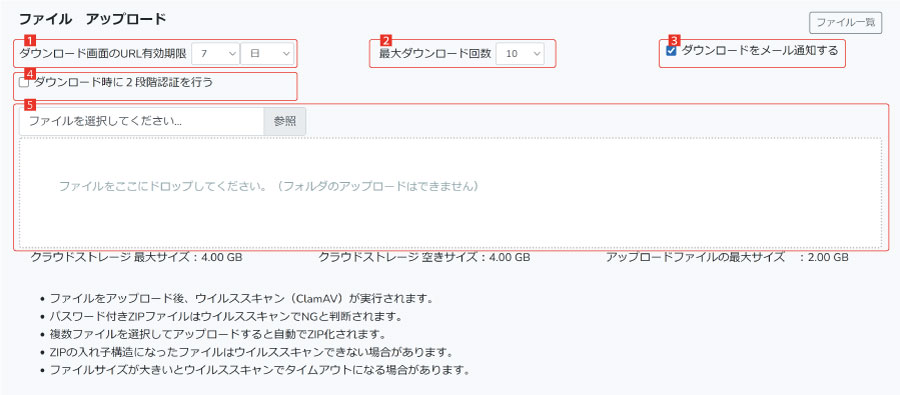
- ダウンロードURLの有効期限を設定します。最短10分から最長7日まで設定できます。
- 最大ダウンロード回数を設定します。1回から100回まで設定できます。
- ダウンロードが行われたことをアップロードしたユーザーへメールで通知することができます。
- ダウンロード時に2段階認証を行うことができます。
- ファイルを選択するとアップロードが始まります。ドラッグ&ドロップも可能です。
2段階認証ダウンロードを行う
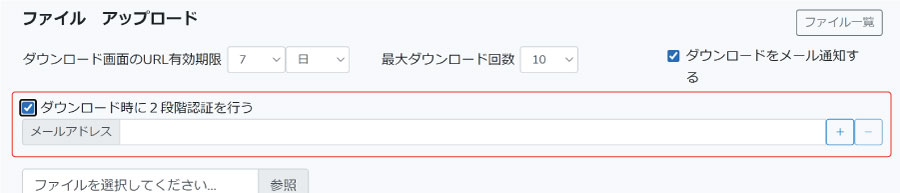
- ”ダウンロード時に2段階認証を行う”にチェックを入れるとダウンロードする方のメールアドレスを入力することができます。
- メールアドレスは最大10件まで入力できます。
ファイルアップロード完了
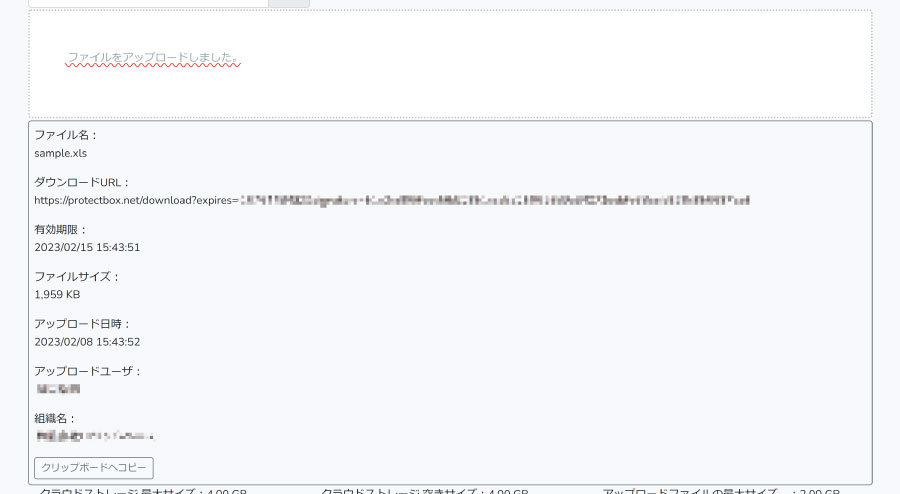
- アップロードが完了するとファイル名のドラッグ&ドロップ領域に”ファイルをアップロードしました。”と表示されます。
- また、ファイル名、ダウンロードURL、有効期限などの情報が表示されます。
- [クリップボードへコピー]ボタンをクリックするとダウンロードURL等の情報がクリップボードへコピーされます。
ファイル一覧

- アップロードしたファイルの一覧が表示されます。
- ウィルススキャンの結果が表示されます。
- ”URLをコピー”のアイコンをクリックするとダウンロードURL等の情報がクリップボードへコピーされます。
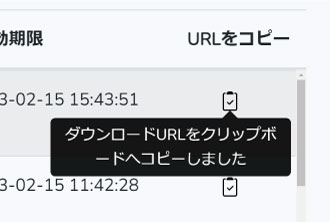
- クリップボードへは次の情報がコピーされます。
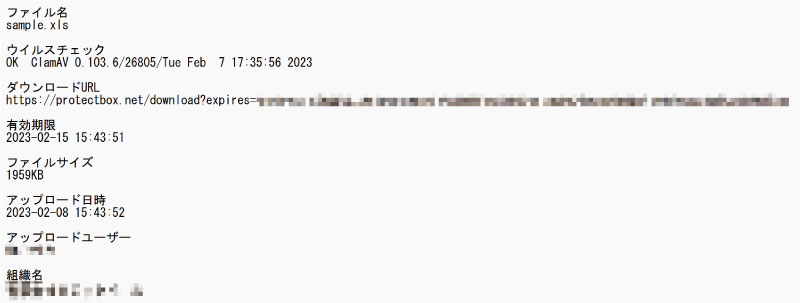
- 有効期限を過ぎるとアップロードしたファイルは削除されファイル一覧画面の表示も削除されます。
≪ファイルをダウンロードする≫
ダウンロード画面
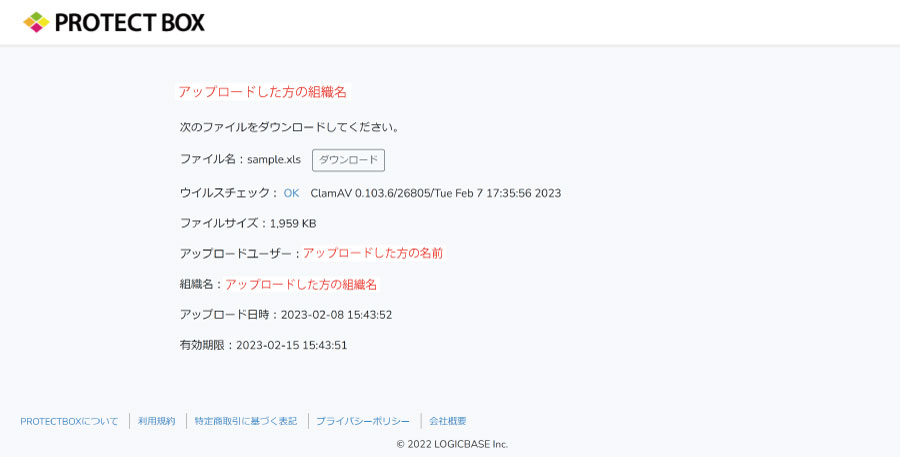
- アップロードした方から送られたダウンロードURLへアクセスするとダウンロード画面が表示されます。
- [ダウンロード]ボタンをクリックするとダウンロードが始まります。
2段階認証ダウンロードを行う
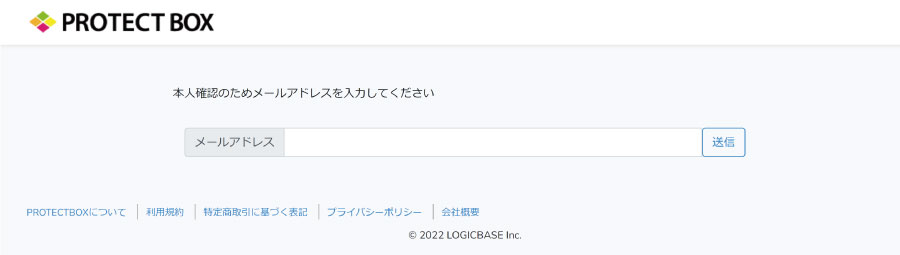
- アップロードした方から送られたダウンロードURLへアクセスすると、本人確認用のメールアドレス入力画面が表示されます。
- メールアドレスを入力して[送信]ボタンをクリックます。
- 送信したメールアドレスとアップロード時に設定したメールアドレスが一致した場合に認証コード入力画面が表示されます。同時に認証コードが受信者へメールで届きます。
<認証コード入力画面>
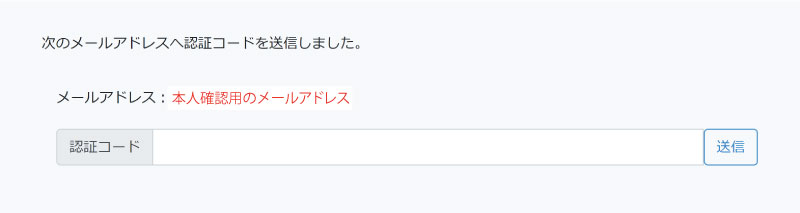
<認証コードのお知らせメール>
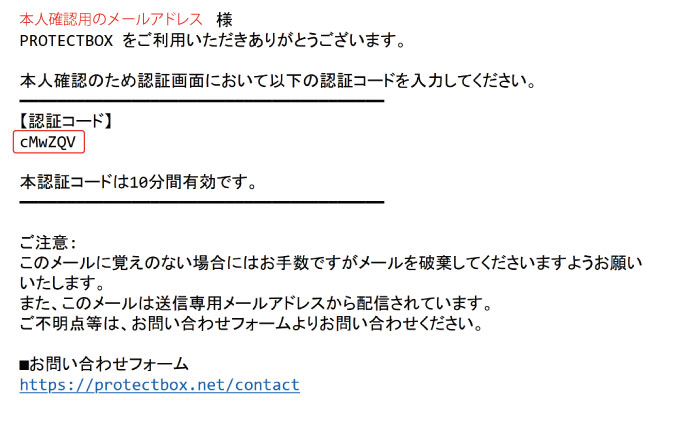
-
認証コードを入力して[送信]ボタンをクリックするとダウンロード画面が表示されます。
<ダウンロード画面>
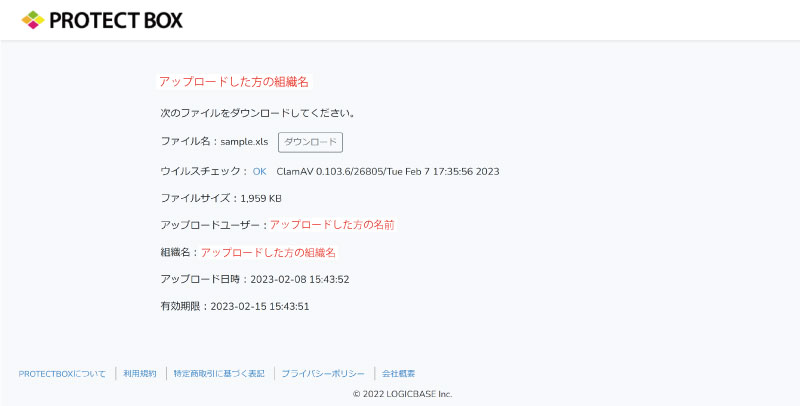
- [ダウンロード]ボタンをクリックするとダウンロードが始まります。
ご利用料金
PROTECTBOX(12ヶ月)
年間利用料金:6,000円(税別)
(1ヶ月あたり500円)
30日間無料お試しキャンペーン
全ての機能を30日間無料でお試しいただけます。
お申し込みはこちらからお問合わせ
有限会社ロジックベース
| 住所 | 〒948-0143 新潟県十日町市山野田268番地2 |
| Tel | 025-761-7511 |
| こちらからお問合わせください | |
